在Windows 7操作系统中,用户可能会遇到“网络连接不可用”的提示,这通常意味着计算机无法连接到互联网或局域网,这个问题可能由多种原因引起,包括硬件故障、驱动程序问题、系统设置错误等,为了帮助用户解决这一问题,以下是一份详细的解决教程,涵盖了从基本检查到高级解决方案的多个步骤。
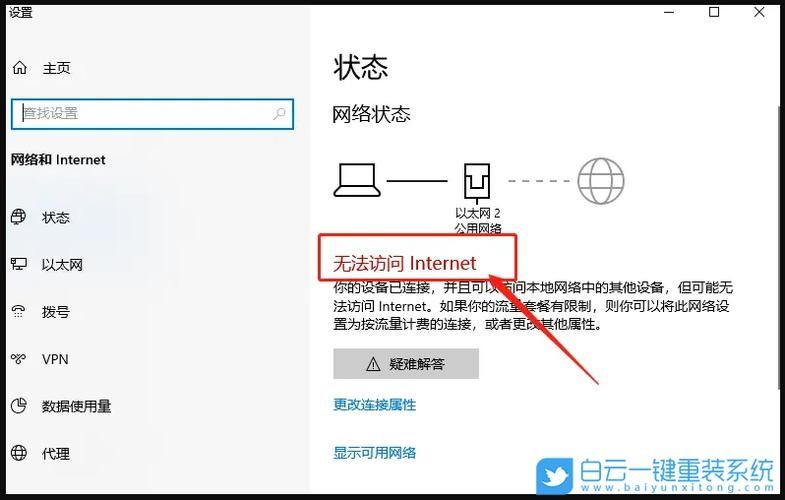
基础检查
1、检查物理连接:确保所有网络线缆(如以太网线)都已正确插入路由器和计算机的网络端口中,如果使用的是无线网络,请确认无线网卡的开关已打开,并且指示灯正常。
2、重启设备:有时候简单的重启计算机和路由器可以解决临时的网络问题,关闭计算机和路由器电源,等待一分钟后重新启动它们。
3、检查网络适配器状态:打开“控制面板” > “网络和共享中心” > “更改适配器设置”,查看网络适配器是否被禁用,如果适配器前面有一个红色的叉号,右键点击它并选择“启用”。
更新或重新安装网络驱动
1、设备管理器:在“开始”菜单搜索框中输入“设备管理器”并打开它,找到“网络适配器”类别,展开后找到你的网络适配器,右键点击它并选择“更新驱动程序软件”。
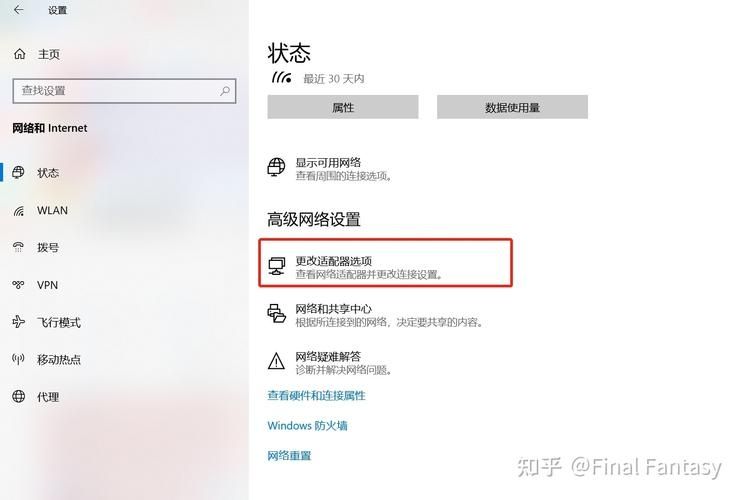
2、自动搜索更新的驱动程序软件:选择“自动搜索更新的驱动程序软件”,让Windows尝试在线查找并安装最新的驱动程序。
3、手动安装驱动程序:如果自动更新不成功,可以去硬件制造商的官方网站下载最新的驱动程序,然后手动安装。
检查IP配置
1、命令提示符:打开“开始”菜单,输入“cmd”并按回车键打开命令提示符。
2、释放和更新IP地址:在命令提示符中输入ipconfig /release,然后按回车键;接着输入ipconfig /renew,再次按回车键,这将释放当前的IP地址并尝试获取一个新的IP地址。
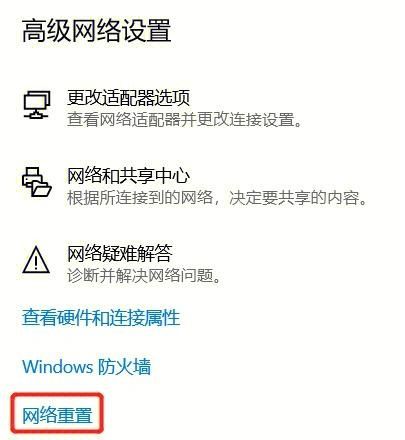
3、检查DNS设置:在命令提示符中输入ipconfig /all,查看DNS服务器地址是否正确,如果不正确,可以尝试修改为公共DNS服务器地址,如Google的8.8.8.8和8.8.4.4。
重置网络设置
1、命令提示符:以管理员身份运行命令提示符。
2、重置网络配置:输入以下命令并逐个执行:
netsh winsock reset
netsh int ip reset
ipconfig /flushdns
ipconfig /release
ipconfig /renew
ipconfig /registerdns
netsh router reset
3、重启计算机:完成上述操作后,重启计算机使更改生效。
检查防火墙和安全软件
1、Windows防火墙:确保Windows防火墙没有阻止网络连接,打开“控制面板” > “系统和安全” > “Windows防火墙”,检查入站和出站规则是否允许网络流量通过。
2、第三方安全软件:如果你安装了第三方安全软件(如杀毒软件或防火墙),检查其设置,确保它没有阻止网络连接。
高级诊断
1、网络故障排除器:Windows 7提供了一个内置的网络故障排除工具,可以帮助识别和修复常见的网络问题,打开“控制面板” > “网络和Internet” > “网络和共享中心”,点击左侧的“疑难解答”链接,然后按照提示操作。
2、系统还原:如果以上方法都无法解决问题,可以考虑使用系统还原功能恢复到之前的一个还原点,那时网络连接是正常的,打开“控制面板” > “系统和安全” > “系统” > “系统保护”,点击“系统还原”按钮并按照提示操作。
通过上述步骤,大多数关于Windows 7网络连接不可用的问题应该能够得到解决,如果问题依然存在,可能需要进一步的技术支持或考虑硬件故障的可能性。


